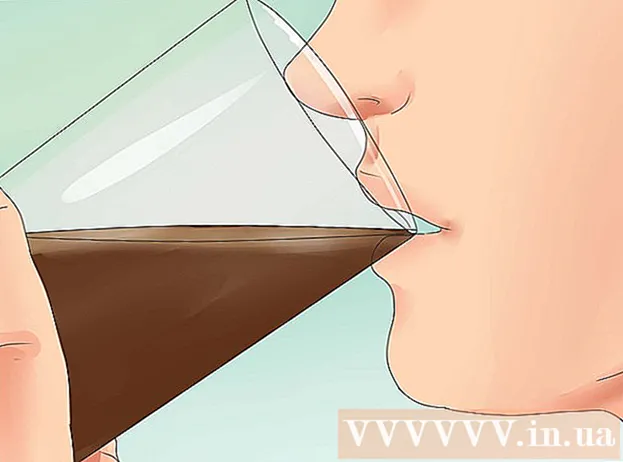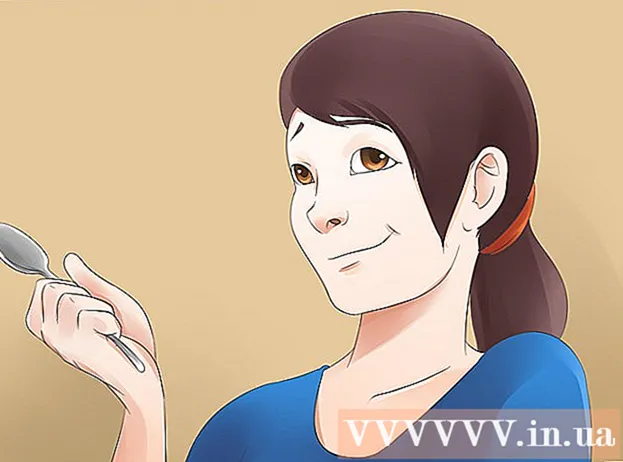লেখক:
Morris Wright
সৃষ্টির তারিখ:
1 এপ্রিল 2021
আপডেটের তারিখ:
1 জুলাই 2024

কন্টেন্ট
- পদক্ষেপ
- 4 এর 1 অংশ: বোতামগুলির সাথে নিজেকে পরিচিত করা
- 4 অংশ 2: হোম স্ক্রিন ব্যবহার
- 4 এর 3 অংশ: অ্যাপ্লিকেশন ব্যবহার করে
- 4 এর 4 র্থ অংশ: একটি ফোন কল করা
- পরামর্শ
এই নিবন্ধটি আপনাকে আইফোনটি ব্যবহারের মূল বিষয়গুলি শিখিয়ে দেবে, কেবল ইনস্টল করা অ্যাপ্লিকেশনগুলি ব্যবহার করতে বা ডিভাইসটি চালু করা বা বন্ধ করা থেকে শুরু করে।
পদক্ষেপ
4 এর 1 অংশ: বোতামগুলির সাথে নিজেকে পরিচিত করা
 ইতিমধ্যে না হলে আপনার আইফোনটি চালু করুন। এটি করতে, আপনার আইফোনের স্ক্রিনে একটি সাদা অ্যাপল আইকন উপস্থিত না হওয়া পর্যন্ত লক বোতামটি টিপুন।
ইতিমধ্যে না হলে আপনার আইফোনটি চালু করুন। এটি করতে, আপনার আইফোনের স্ক্রিনে একটি সাদা অ্যাপল আইকন উপস্থিত না হওয়া পর্যন্ত লক বোতামটি টিপুন।  প্রয়োজনে আপনার আইফোন চার্জ করুন। চার্জার কেবলটি একটি দীর্ঘ সাদা কর্ড যা একটি প্রান্তে সংকীর্ণ সমতল আয়তক্ষেত্রাকার পিন এবং অন্য প্রান্তে একটি বৃহত আয়তক্ষেত্রাকার ব্লক। যদি আপনার আইফোনটি চালু না হয়, আবার চেষ্টা করার আগে কয়েক মিনিটের জন্য ওয়াল আউটলেট থেকে এটিকে চার্জ করার চেষ্টা করুন।
প্রয়োজনে আপনার আইফোন চার্জ করুন। চার্জার কেবলটি একটি দীর্ঘ সাদা কর্ড যা একটি প্রান্তে সংকীর্ণ সমতল আয়তক্ষেত্রাকার পিন এবং অন্য প্রান্তে একটি বৃহত আয়তক্ষেত্রাকার ব্লক। যদি আপনার আইফোনটি চালু না হয়, আবার চেষ্টা করার আগে কয়েক মিনিটের জন্য ওয়াল আউটলেট থেকে এটিকে চার্জ করার চেষ্টা করুন। - আপনি আপনার আইফোনের কেসের নীচে, পর্দার বৃত্তাকার বোতামের নীচে একটি বন্দর দেখতে পাবেন। এখানেই চার্জারটির পিন অংশটি প্রবেশ করা উচিত।
- আপনার যদি আইফোন 4 এস বা তার বেশি বয়সী থেকে চার্জার থাকে তবে তারের চার্জিং প্রান্তটির একপাশে ধূসর আয়তক্ষেত্র থাকবে। এই আয়তক্ষেত্রটি আপনার আইফোনের স্ক্রিনের মতো একই দিকে নির্দেশ করবে।
- আপনার আইফোনটি পাওয়ার এডাপ্টারের (একটি সাদা কিউব) বৈদ্যুতিন প্লাগ সহ একদিকে দুটি প্রঙ এবং অন্যদিকে একটি আয়তক্ষেত্রাকার খাঁজযুক্ত হওয়া উচিত। আপনি এটিকে একটি প্রাচীরের সকেটে প্লাগ করতে পারেন এবং তারপরে চার্জারটির শেষে রাখতে পারেন, যা আপনার আইফোনের সাথে সংযুক্ত নয়, কিউবের খাঁজে।
- আপনি যখন কোনও পাওয়ার আউটলেটে সংযুক্ত থাকাকালীন আপনার আইফোনটি বন্ধ করে দেওয়া হয়েছিল, ডিভাইসটি এখনই চালু করা উচিত। আপনি একটি সাদা অ্যাপল আইকন স্ক্রিনে প্রদর্শিত হবে।
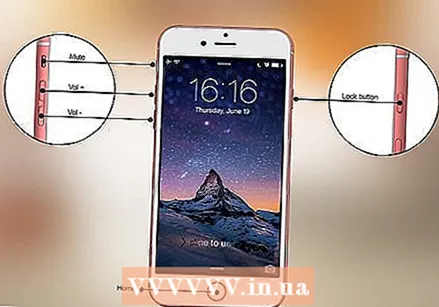 আপনার আইফোনের বোতামগুলি জানুন। আপনি যদি পর্দার মুখোমুখি সমতল পৃষ্ঠে আইফোনটি রাখেন, তবে আইফোনের বোতামগুলি নীচে সাজানো উচিত:
আপনার আইফোনের বোতামগুলি জানুন। আপনি যদি পর্দার মুখোমুখি সমতল পৃষ্ঠে আইফোনটি রাখেন, তবে আইফোনের বোতামগুলি নীচে সাজানো উচিত: - "লক বাটন" - হয় আপনার আইফোনের ডান দিকে (আইফোন 6 বা তার পরে) বা আপনার আইফোনের শীর্ষে (আইফোন 5 এস, এসই বা তার আগের)। আইফোনটি চালু হওয়ার পরে এটি টিপলে স্ক্রিনটি চালু হবে। এটি আবার চাপলে স্ক্রিনটি বন্ধ হয়ে যাবে। আপনি এটি চালু করতে বা বর্তমানে চালু হওয়া আইফোনটি বন্ধ করতে সম্পূর্ণরূপে বন্ধ হওয়া আইফোনটি টিপতে ও ধরে রাখতে পারেন।
- "ভলিউম +/-" - আপনার আইফোনের ক্ষেত্রে বাম দিকে নীচের দুটি বোতাম। নীচের বোতামটি আপনার আইফোনটির সংগীত, ভিডিও বা রিং সিগন্যালের ভলিউম হ্রাস করে। উপরের বোতামটি ভলিউম বাড়িয়ে তুলবে।
- "নিঃশব্দ" - আপনার আইফোনের ক্ষেত্রে বাম দিকে বোতামগুলির সারিটির শীর্ষে টগল। এই স্যুইচ আপ সরানো আপনার ফোনটি শ্রবণযোগ্য মোডে রাখবে। স্যুইচ ডাউন ডাউন করে, আপনার আইফোন রিং সিগন্যাল নিঃশব্দ করা হবে এবং ভাইব্রেড মোড সক্রিয় করা হবে। যখন আপনার আইফোনটি নিঃশব্দ করা হবে তখন "নীরব" সুইচের উপরে কমলা রেখা থাকবে।
- "শুরু" - এটি আপনার আইফোনের স্ক্রিনের নীচে অবস্থিত বিজ্ঞপ্তি বোতাম। লক স্ক্রিন থেকে আইফোন খুলতে একবার টিপুন। আপনি যদি কোনও অ্যাপ্লিকেশন ব্যবহার করার সময় এটি টিপেন, অ্যাপ্লিকেশনটি ছোট করা হবে। দু'বার টিপে আপনি দ্রুত সমস্ত সক্রিয় অ্যাপ্লিকেশন দেখতে পাবেন।
 লক বোতাম টিপুন। এটি আপনার আইফোন স্ক্রিনটি "জাগ্রত করবে" এবং লক স্ক্রিনটি প্রদর্শন করবে।
লক বোতাম টিপুন। এটি আপনার আইফোন স্ক্রিনটি "জাগ্রত করবে" এবং লক স্ক্রিনটি প্রদর্শন করবে।  লক স্ক্রিনটি উপস্থিত হয়ে গেলে হোম বোতামটি টিপুন। এই স্ক্রিনটি পর্দার শীর্ষে দিনের সময় প্রদর্শন করবে। স্টার্ট টিপলে একটি পাসওয়ার্ড ক্ষেত্র প্রদর্শিত হবে।
লক স্ক্রিনটি উপস্থিত হয়ে গেলে হোম বোতামটি টিপুন। এই স্ক্রিনটি পর্দার শীর্ষে দিনের সময় প্রদর্শন করবে। স্টার্ট টিপলে একটি পাসওয়ার্ড ক্ষেত্র প্রদর্শিত হবে। - আপনি যদি এখনও কোনও পাসওয়ার্ড সেট না করে থাকেন তবে হোম বোতাম টিপলে আপনাকে আপনার আইফোনের হোম স্ক্রিনে নিয়ে যাবে, যেখানে আপনি আপনার আইফোনের কার্যকারিতা সম্পর্কে আরও জানতে পারবেন।
 স্ক্রিনে কীগুলি ব্যবহার করে আপনার পাসওয়ার্ড প্রবেশ করান। যদি এই কোডটি সঠিক হয় তবে আপনার আইফোনের হোম স্ক্রিনটি খুলবে।
স্ক্রিনে কীগুলি ব্যবহার করে আপনার পাসওয়ার্ড প্রবেশ করান। যদি এই কোডটি সঠিক হয় তবে আপনার আইফোনের হোম স্ক্রিনটি খুলবে। - আপনি যদি নিজের আইফোনটি আনলক করতে টাচআইডি সক্ষম করে থাকেন, আপনি যখন নিজের আঙুলের ছাপটি স্ক্যান করেন তখন আপনার ফোনটিও আনলক হয়ে যায়।
4 অংশ 2: হোম স্ক্রিন ব্যবহার
 আপনার আইফোনের হোম স্ক্রিনটি দেখুন। আপনি এখানে বেশ কয়েকটি বর্গ আইকন দেখতে পাবেন; এগুলি আপনার আইফোনের অ্যাপ্লিকেশন বা "অ্যাপস" " আপনার আইফোনের সমস্ত স্থির অ্যাপ্লিকেশন, সুতরাং আপনার ফোনে ইতিমধ্যে ইনস্টল থাকা অ্যাপসটি এখানে তালিকাভুক্ত করা হয়েছে।
আপনার আইফোনের হোম স্ক্রিনটি দেখুন। আপনি এখানে বেশ কয়েকটি বর্গ আইকন দেখতে পাবেন; এগুলি আপনার আইফোনের অ্যাপ্লিকেশন বা "অ্যাপস" " আপনার আইফোনের সমস্ত স্থির অ্যাপ্লিকেশন, সুতরাং আপনার ফোনে ইতিমধ্যে ইনস্টল থাকা অ্যাপসটি এখানে তালিকাভুক্ত করা হয়েছে। - আপনি আপনার ফোনে আরও অ্যাপ্লিকেশন যুক্ত করার সাথে সাথে আপনার হোম স্ক্রিনটি অতিরিক্ত পৃষ্ঠা পাবে। আপনি এই পৃষ্ঠাগুলি স্ক্রিনের ডান থেকে বাম দিকে সোয়াইপ করে স্ক্রোল করতে পারেন।
 ডিফল্ট অ্যাপ্লিকেশনগুলির সাথে নিজেকে পরিচিত করুন। আইফোনটিতে ডিফল্টরূপে ইনস্টল হওয়া কয়েকটি গুরুত্বপূর্ণ অ্যাপ্লিকেশনগুলির মধ্যে রয়েছে:
ডিফল্ট অ্যাপ্লিকেশনগুলির সাথে নিজেকে পরিচিত করুন। আইফোনটিতে ডিফল্টরূপে ইনস্টল হওয়া কয়েকটি গুরুত্বপূর্ণ অ্যাপ্লিকেশনগুলির মধ্যে রয়েছে: - "সেটিংস" - এটি একটি ধূসর অ্যাপ্লিকেশন ars আপনি যদি আপনার আইফোন স্ক্রিনটি আপনার ওয়্যারলেস নেটওয়ার্কের সেটিংসে চালু বা বন্ধ করতে সময় লাগে তখন থেকে কিছু পরিবর্তন করতে চান, আপনি এই অ্যাপ্লিকেশনটিতে এটি করার বিকল্প খুঁজে পাবেন।
- ফোন - এটি একটি সাদা ফোন আইকন সহ একটি সবুজ অ্যাপ্লিকেশন। আপনি ম্যানুয়ালি একটি ফোন কল শুরু করতে পারেন (নম্বরটি ডায়াল করে) বা কোনও পরিচিত ব্যক্তির নাম আলতো চাপতে পারেন এবং তারপরে স্ক্রিনের শীর্ষে নামের নীচে ফোন আইকনটি আলতো চাপতে পারেন।
- পরিচিতি - এই অ্যাপ্লিকেশনটিতে কারও মাথার ধূসর সিলুয়েট রয়েছে। এটি টিপে আপনি আপনার সমস্ত পরিচিতির একটি তালিকা দেখতে পাবেন। আপনি যে স্টোরটি আপনার আইফোনটি কিনেছেন সেটিতে আপনার আগের ফোন থেকে আপনার নতুন আইফোনটিতে সিঙ্ক হওয়া পরিচিতি থাকা উচিত, তবে যদি তা না হয় তবে আপনি আপনার পুরানো পরিচিতিগুলি আপনার আইফোনে স্থানান্তর করতে চাইতে পারেন।
- ফেসটাইম - এতে একটি সাদা ভিডিও ক্যামেরা আইকন সহ একটি সবুজ অ্যাপ্লিকেশন। আপনি ফেসটাইমের জন্য ধন্যবাদ আপনার পরিচিতিগুলির সাথে মুখোমুখি ফোন কল করতে এটি ব্যবহার করতে পারেন।
- বার্তা - একটি সাদা স্পিচ বুদ্বুদ সহ একটি সবুজ অ্যাপ্লিকেশন। এখানে আপনি পাঠ্য বার্তা পাবেন এবং প্রেরণ করবেন।
- মেল - এটিতে একটি সাদা খাম আইকন সহ নীল অ্যাপ। আপনি এখানে আপনার অ্যাপল আইডি ইমেল দেখতে পারেন (এটি আপনার আইক্লাউড অ্যাকাউন্ট হিসাবে পরিচিত হবে) বা আপনি এই অ্যাপ্লিকেশনটিতে একটি ইমেল অ্যাকাউন্ট যুক্ত করতে পারেন।
- ক্যালেন্ডার - এই অ্যাপ্লিকেশন একটি আপ টু ডেট ক্যালেন্ডার প্রদর্শন করবে display প্রাসঙ্গিক তারিখে আলতো চাপ দিয়ে এবং তথ্য ক্ষেত্রগুলি পূরণ করে আপনি নির্দিষ্ট তারিখ এবং সময়গুলির জন্য ইভেন্টগুলি সেট করতে পারেন।
- ক্যামেরা - এটিতে একটি ক্যামেরা আইকন সহ একটি ধূসর অ্যাপ। আপনি এই অ্যাপ্লিকেশনটির মাধ্যমে ছবি তুলতে, ভিডিও রেকর্ড করতে এবং অন্যান্য ধরণের ভিজ্যুয়াল মিডিয়া (উদাহরণস্বরূপ ধীর গতিতে ভিডিও) তৈরি করতে পারেন।
- ফটোগুলি - এই বহু রঙের উইন্ডমিল অ্যাপ্লিকেশনটি যেখানে আপনার আইফোন থেকে সমস্ত ফটো সঞ্চয় করা হয়। আপনি যখনই ছবি তুলবেন, ফটোটি এখানে উপস্থিত হবে।
- সাফারি - সাফারি একটি নীল অ্যাপ্লিকেশন যার উপরে একটি কম্পাস রয়েছে। আপনি ইন্টারনেট ব্রাউজ করতে সাফারি ব্যবহার করবেন।
- ঘড়ি - ঘড়ির আকারের অ্যাপ। এই অ্যাপ্লিকেশনটির সাহায্যে আপনি আপনার আইফোনের সংরক্ষিত সময় অঞ্চলগুলি পরিবর্তন বা পরিচালনা করতে পারেন, অ্যালার্ম সেট করতে পারেন বা স্টপওয়াচটি ব্যবহার করতে পারেন।
- নোটস - হোম স্ক্রিনে সাদা এবং হলুদ নোটপ্যাড আইকন। এই অ্যাপ্লিকেশনটি দ্রুত নোটগুলি জোট করার জন্য বা একটি তালিকা তৈরির জন্য দরকারী, যদিও অনুস্মারক অ্যাপ্লিকেশন তালিকা তৈরির জন্যও খুব দরকারী।
- মানচিত্র - মানচিত্র অ্যাপটি ভ্রমণের পরিকল্পনা করা সম্ভব করে তোলে এবং আপনি যখন একটি সূচনা পয়েন্ট এবং কোনও গন্তব্য প্রবেশ করেন তখন আপনাকে ধাপে ধাপে নির্দেশনা দেয়।
- মানিব্যাগ - আপনি আপনার আইফোনের ওয়ালেটে ব্যাংক বা ক্রেডিট কার্ড এবং উপহার কার্ড যুক্ত করতে পারেন। এটি আপনাকে অনলাইনে ব্যবসায়ের জন্য অর্থ প্রদান করতে আপনার আইফোন ব্যবহার করতে দেয় allows এটি নির্দিষ্ট দোকানে অর্থ প্রদান সম্ভব করে তোলে।
- অ্যাপ স্টোর - এটিতে একটি সাদা "এ" সহ এই নীল অ্যাপটি যেখানে আপনি নতুন অ্যাপ্লিকেশন ডাউনলোড করতে পারেন।
- সঙ্গীত - এটিতে একটি সঙ্গীত নোট সহ একটি সাদা অ্যাপ্লিকেশন। এই অ্যাপটিতে আপনি আপনার আইফোনের সংগীত গ্রন্থাগারটি পাবেন।
- "টিপস" - একটি হালকা হালকা এই হলুদ অ্যাপ্লিকেশনটি আপনার আইফোন থেকে সর্বাধিক পাওয়ার জন্য টিপস সরবরাহ করবে।
 স্ক্রিনের বাম থেকে ডানে সোয়াইপ করুন। এটি আপনার আইফোনের উইজেট পৃষ্ঠাটি খুলবে, যেখানে আপনি বর্তমান আবহাওয়ার পূর্বাভাস, আপনার সেট করা অ্যালার্ম এবং প্রাসঙ্গিক সংবাদ আইটেমের মতো জিনিস দেখতে পাবেন।
স্ক্রিনের বাম থেকে ডানে সোয়াইপ করুন। এটি আপনার আইফোনের উইজেট পৃষ্ঠাটি খুলবে, যেখানে আপনি বর্তমান আবহাওয়ার পূর্বাভাস, আপনার সেট করা অ্যালার্ম এবং প্রাসঙ্গিক সংবাদ আইটেমের মতো জিনিস দেখতে পাবেন। - এই পৃষ্ঠাটি নীচে স্ক্রোল করতে স্ক্রিনের যে কোনও জায়গায় সোয়াইপ করুন।
- আপনি যদি আপনার ফোনে নির্দিষ্ট কিছু সন্ধান করতে থাকেন তবে পৃষ্ঠার শীর্ষে অনুসন্ধান বার টিপুন এবং আপনি যা দেখতে চান তা টাইপ করতে পারেন।
 হোম স্ক্রিনে ফিরে যেতে বাম দিকে সোয়াইপ করুন। যে কোনও পৃষ্ঠা থেকে হোম স্ক্রিনে ফিরে আসতে আপনি হোম বোতাম টিপতে পারেন।
হোম স্ক্রিনে ফিরে যেতে বাম দিকে সোয়াইপ করুন। যে কোনও পৃষ্ঠা থেকে হোম স্ক্রিনে ফিরে আসতে আপনি হোম বোতাম টিপতে পারেন। 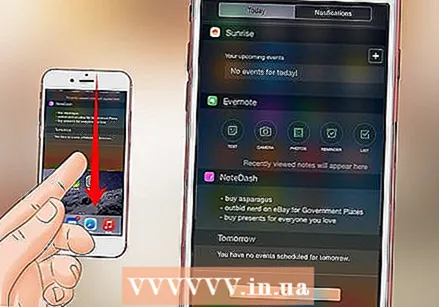 স্ক্রিনের উপর থেকে নীচে সোয়াইপ করুন। এটি আপনার আইফোনের বিজ্ঞপ্তি পৃষ্ঠাটি নিয়ে আসবে এবং আপনাকে সাম্প্রতিক সমস্ত বিজ্ঞপ্তিগুলি দেখতে দেয় (উদাঃ মিসড কল, প্রাপ্ত টেক্সট বার্তা ইত্যাদি)।
স্ক্রিনের উপর থেকে নীচে সোয়াইপ করুন। এটি আপনার আইফোনের বিজ্ঞপ্তি পৃষ্ঠাটি নিয়ে আসবে এবং আপনাকে সাম্প্রতিক সমস্ত বিজ্ঞপ্তিগুলি দেখতে দেয় (উদাঃ মিসড কল, প্রাপ্ত টেক্সট বার্তা ইত্যাদি)।  স্টার্ট বোতাম টিপুন। এটি আপনাকে আপনার আইফোনের হোম স্ক্রিনে ফিরিয়ে দেবে।
স্টার্ট বোতাম টিপুন। এটি আপনাকে আপনার আইফোনের হোম স্ক্রিনে ফিরিয়ে দেবে।  স্ক্রিনের কেন্দ্র থেকে নীচে সোয়াইপ করুন। এটি প্রায়শই ব্যবহৃত অ্যাপগুলির তালিকার পাশাপাশি স্ক্রিনের শীর্ষে একটি অনুসন্ধান বার প্রদর্শন করবে। আপনি পর্দার উপরের ডানদিকে কোণায় "বাতিল করুন" টিপুন বা হোম স্ক্রিনে ফিরে আসতে কেবল হোম বোতাম টিপতে পারেন।
স্ক্রিনের কেন্দ্র থেকে নীচে সোয়াইপ করুন। এটি প্রায়শই ব্যবহৃত অ্যাপগুলির তালিকার পাশাপাশি স্ক্রিনের শীর্ষে একটি অনুসন্ধান বার প্রদর্শন করবে। আপনি পর্দার উপরের ডানদিকে কোণায় "বাতিল করুন" টিপুন বা হোম স্ক্রিনে ফিরে আসতে কেবল হোম বোতাম টিপতে পারেন।  পর্দার নীচে থেকে সোয়াইপ করুন। এটি নিয়ন্ত্রণ কেন্দ্রটি খুলবে, যেখানে নিম্নলিখিত বিকল্পগুলি পাওয়া যাবে:
পর্দার নীচে থেকে সোয়াইপ করুন। এটি নিয়ন্ত্রণ কেন্দ্রটি খুলবে, যেখানে নিম্নলিখিত বিকল্পগুলি পাওয়া যাবে: - "বিমান মোড" - নিয়ন্ত্রণ কেন্দ্রের স্ক্রিনের শীর্ষে বিমান আইকন। এটি টিপলে বিমান মোড চালু হবে, যা আপনার আইফোনটিকে সংকেত প্রেরণ করতে বাধা দিতে পারে। এটি বন্ধ করতে আবার এটি (বা তালিকার অন্য কিছু) টিপুন।
- "ওয়াইফাই" - আইকনটি একটি বিভক্ত চাপকে সাদৃশ্যপূর্ণ। ওয়্যারলেস ইন্টারনেট সক্ষম করতে টিপুন (যদি এটি নীল হয় তবে ওয়াই-ফাই ইতিমধ্যে সক্ষম আছে) এবং নিকটস্থ পরিচিত নেটওয়ার্কে সংযোগ করতে।
- "ব্লুটুথ" - নিয়ন্ত্রণ কেন্দ্রের স্ক্রিনের শীর্ষে মাঝের আইকন। আপনার আইফোনটিতে ব্লুটুথ সক্ষম করতে টিপুন, যা আপনাকে স্পিকার এবং অন্যান্য ব্লুটুথ ডিভাইসে আপনার আইফোনটি সংযুক্ত করতে দেয়।
- "বিরক্ত করবেন না" - চাঁদ আকারের আইকন। কল, পাঠ্য বার্তা এবং অন্যান্য বিজ্ঞপ্তিগুলি আপনার ফোনে বাজানো রোধ করতে টিপুন।
- "রোটেশন লক" - এর চারদিকে একটি বৃত্ত সহ প্যাডলক আইকন। এটি লাল হয়ে যাওয়ার পরে এগুলি টিপানো ঘূর্ণন লকটিকে অক্ষম করবে। এর অর্থ আপনি এখন ল্যান্ডস্কেপ মোডে ফটো এবং অন্যান্য মিডিয়া দেখতে আপনার আইফোন 90 ডিগ্রি ঘোরান সক্ষম হবেন।
- বাম থেকে ডান বিকল্পের নীচের সারিটিতে একটি ফ্ল্যাশলাইট, টাইমার, ক্যালকুলেটর এবং আপনার আইফোনের ক্যামেরা অ্যাপ্লিকেশনটির একটি শর্টকাট অন্তর্ভুক্ত রয়েছে।
 স্টার্ট বোতাম টিপুন। আপনি হোম স্ক্রিনে ফিরে আসবেন। এখন আপনি হোম স্ক্রিনে স্বাচ্ছন্দ্য বোধ করছেন, এখন আপনার আইফোনের অ্যাপ্লিকেশনগুলি ব্যবহার শুরু করার সময়।
স্টার্ট বোতাম টিপুন। আপনি হোম স্ক্রিনে ফিরে আসবেন। এখন আপনি হোম স্ক্রিনে স্বাচ্ছন্দ্য বোধ করছেন, এখন আপনার আইফোনের অ্যাপ্লিকেশনগুলি ব্যবহার শুরু করার সময়।
4 এর 3 অংশ: অ্যাপ্লিকেশন ব্যবহার করে
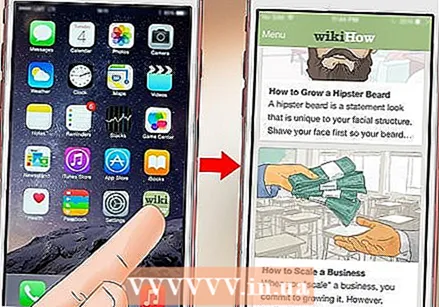 একটি অ্যাপ্লিকেশন আলতো চাপুন। এটি এটি খুলবে। আপনি প্রতিটি অ্যাপ্লিকেশনটি যেভাবে ব্যবহার করবেন তা প্রশ্নযুক্ত অ্যাপের উপর নির্ভর করবে তবে আপনি সাধারণত আইটেমগুলি সক্রিয় করতে টিপতে সক্ষম হবেন (যেমন একটি পাঠ্য ক্ষেত্রটি চাপলে আপনার আইফোনের কীবোর্ডটি উপস্থিত হবে)।
একটি অ্যাপ্লিকেশন আলতো চাপুন। এটি এটি খুলবে। আপনি প্রতিটি অ্যাপ্লিকেশনটি যেভাবে ব্যবহার করবেন তা প্রশ্নযুক্ত অ্যাপের উপর নির্ভর করবে তবে আপনি সাধারণত আইটেমগুলি সক্রিয় করতে টিপতে সক্ষম হবেন (যেমন একটি পাঠ্য ক্ষেত্রটি চাপলে আপনার আইফোনের কীবোর্ডটি উপস্থিত হবে)। - আপনি অ্যাপ স্টোর অ্যাপে নতুন অ্যাপ্লিকেশন ডাউনলোড করতে পারেন।
 দু'বার স্টার্ট বোতাম টিপুন। এটি সক্রিয় থাকা বর্তমান অ্যাপ থেকে দ্রুত জুম আউট করবে এবং সমস্ত সক্রিয় অ্যাপ্লিকেশন পৃথক উইন্ডোতে প্রদর্শিত হবে।
দু'বার স্টার্ট বোতাম টিপুন। এটি সক্রিয় থাকা বর্তমান অ্যাপ থেকে দ্রুত জুম আউট করবে এবং সমস্ত সক্রিয় অ্যাপ্লিকেশন পৃথক উইন্ডোতে প্রদর্শিত হবে। - যে অ্যাপ্লিকেশন উইন্ডোটিতে অ্যাপ্লিকেশনটি বন্ধ করতে সোয়াইপ আপ করুন।
- আপনি বর্তমানে চলমান অ্যাপগুলির মাধ্যমে স্ক্রোল করতে এই মেনুতে বাম বা ডানদিকে সোয়াইপ করতে পারেন।
 স্টার্ট বোতাম টিপুন। আপনি হোম স্ক্রিনে ফিরে আসবেন।
স্টার্ট বোতাম টিপুন। আপনি হোম স্ক্রিনে ফিরে আসবেন।  টিপুন এবং একটি অ্যাপ্লিকেশন ধরে রাখুন। প্রায় এক সেকেন্ড পরে, অ্যাপ্লিকেশনটি আপনার আইফোনের হোম স্ক্রিনে থাকা অন্যান্য অ্যাপ্লিকেশনগুলির সাথে ঝাঁকুনি দেওয়া শুরু করবে। এখান থেকে আপনি বেশ কয়েকটি কাজ করতে পারেন:
টিপুন এবং একটি অ্যাপ্লিকেশন ধরে রাখুন। প্রায় এক সেকেন্ড পরে, অ্যাপ্লিকেশনটি আপনার আইফোনের হোম স্ক্রিনে থাকা অন্যান্য অ্যাপ্লিকেশনগুলির সাথে ঝাঁকুনি দেওয়া শুরু করবে। এখান থেকে আপনি বেশ কয়েকটি কাজ করতে পারেন: - অ্যাপ্লিকেশন স্থানান্তর করতে একটি অ্যাপ্লিকেশন আলতো চাপুন এবং টেনে আনুন। আপনি যদি অ্যাপ্লিকেশনটিকে পুরো স্ক্রিনের ডানদিকে টেনে আনেন তবে একটি নতুন স্ক্রিন আসবে যেখানে আপনি অ্যাপটি রাখতে পারবেন। প্রারম্ভিক স্ক্রিনে বাম দিকে সোয়াইপ করে আপনি এই পৃষ্ঠায় পৌঁছতে পারেন।
- দুটি অ্যাপ্লিকেশনযুক্ত ফোল্ডার তৈরি করতে অন্যের উপরে একটি অ্যাপ টিপুন এবং টেনে আনুন। আপনি এই ফোল্ডারে অন্যান্য অ্যাপ্লিকেশনগুলি টেনে আনতে সক্ষম হবেন।
- অ্যাপ্লিকেশন মোছার জন্য অ্যাপ্লিকেশন আইকনের উপরের বাম কোণে "এক্স" টিপুন। কার্যকরভাবে অ্যাপটিকে মুছতে অনুরোধ জানালে আপনাকে "মুছুন" টিপতে হবে।
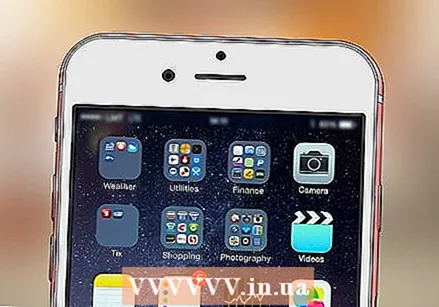 আপনার আইফোনের হোম স্ক্রিনটি কাস্টমাইজ করুন। আপনি একবার আপনার নিজের পছন্দ অনুযায়ী আপনার আইফোন থেকে অ্যাপস সরানো, মুছে ফেলা এবং সংগঠিত করার পরে, এটি একটি ফোন কল শুরু করার সময়।
আপনার আইফোনের হোম স্ক্রিনটি কাস্টমাইজ করুন। আপনি একবার আপনার নিজের পছন্দ অনুযায়ী আপনার আইফোন থেকে অ্যাপস সরানো, মুছে ফেলা এবং সংগঠিত করার পরে, এটি একটি ফোন কল শুরু করার সময়।
4 এর 4 র্থ অংশ: একটি ফোন কল করা
 ফোন অ্যাপ্লিকেশন আলতো চাপুন। এটিতে একটি সাদা ফোন সহ এটি একটি সবুজ অ্যাপ্লিকেশন এবং সম্ভবত হোম স্ক্রিনে রয়েছে।
ফোন অ্যাপ্লিকেশন আলতো চাপুন। এটিতে একটি সাদা ফোন সহ এটি একটি সবুজ অ্যাপ্লিকেশন এবং সম্ভবত হোম স্ক্রিনে রয়েছে।  "সংখ্যাযুক্ত কীপ্যাড" ট্যাব টিপুন। এই বিকল্পটি স্ক্রিনের নীচে, "পরিচিতিগুলি" ট্যাবের ডানদিকে রয়েছে।
"সংখ্যাযুক্ত কীপ্যাড" ট্যাব টিপুন। এই বিকল্পটি স্ক্রিনের নীচে, "পরিচিতিগুলি" ট্যাবের ডানদিকে রয়েছে। - আপনি স্ক্রিনের শীর্ষে নামের নীচে "পরিচিতি" ট্যাব, তারপরে কোনও পরিচিতির নাম এবং তারপরে "কল" আইকন (নীল পটভূমিতে একটি সাদা ফোন) টিপতে পারেন।
 একটি ফোন নম্বর লিখুন. এই পৃষ্ঠায় সংশ্লিষ্ট নম্বরগুলি আলতো চাপ দিয়ে এটি করুন।
একটি ফোন নম্বর লিখুন. এই পৃষ্ঠায় সংশ্লিষ্ট নম্বরগুলি আলতো চাপ দিয়ে এটি করুন।  সবুজ-সাদা বোতাম টিপুন "কল"। এটি স্ক্রিনে সংখ্যাগুলির শেষ সারিটির নিচে। এটি আপনার কথোপকথন শুরু করবে। আপনি যখন তার বা তার ফোনের উত্তর দিবেন, আপনি নিজের কানের সাথে ফোনের সাথে স্বাভাবিকভাবে কথা বলতে পারেন বা কথোপকথনের প্রকৃতি পরিবর্তন করতে নীচের একটি বাটন ব্যবহার করতে পারেন:
সবুজ-সাদা বোতাম টিপুন "কল"। এটি স্ক্রিনে সংখ্যাগুলির শেষ সারিটির নিচে। এটি আপনার কথোপকথন শুরু করবে। আপনি যখন তার বা তার ফোনের উত্তর দিবেন, আপনি নিজের কানের সাথে ফোনের সাথে স্বাভাবিকভাবে কথা বলতে পারেন বা কথোপকথনের প্রকৃতি পরিবর্তন করতে নীচের একটি বাটন ব্যবহার করতে পারেন: - "স্পিকার" - আপনার ফোনের অডিও আউটপুট স্ক্রিনের শীর্ষে ইয়ারপিস থেকে আপনার আইফোনের স্পিকারে পরিবর্তন করে। এইভাবে আপনি কানের কাছে ফোন ধরে না রেখে কথা বলতে পারবেন।
- "ফেসটাইম" - একটি ফোন কলকে ফেসটাইম কলকে রূপান্তর করে যেখানে আপনি প্রাপকের মুখ এবং তদ্বিপরীত দেখতে পাবেন। এটি কেবল তখনই কাজ করে যদি আপনার পরিচিতিতে আইফোন থাকে।
পরামর্শ
- আইফোনটি ব্যবহার করা কতটা জটিল হতে পারে তা হতাশ করবেন না - এটি জানার আগে, আপনি আপনার আইফোনটি পরিচালনা করতে অভ্যস্ত হবেন!
- আপনার আইফোনের আরও উন্নত বৈশিষ্ট্য যেমন সিরি বা আপনার আইফোনের সিম কার্ড প্রতিস্থাপনের ব্যবহারগুলি বিবেচনা করুন।